コンテンツ一覧に表示する項目をカスタマイズできますか?
可能です。2通りの設定方法がありますので要件に応じてご対応ください。
歯車マークから設定する
コンテンツ一覧右上の歯車マークをクリックすると、表示項目設定が表示され、コンテンツ一覧に表示する項目を設定できます。
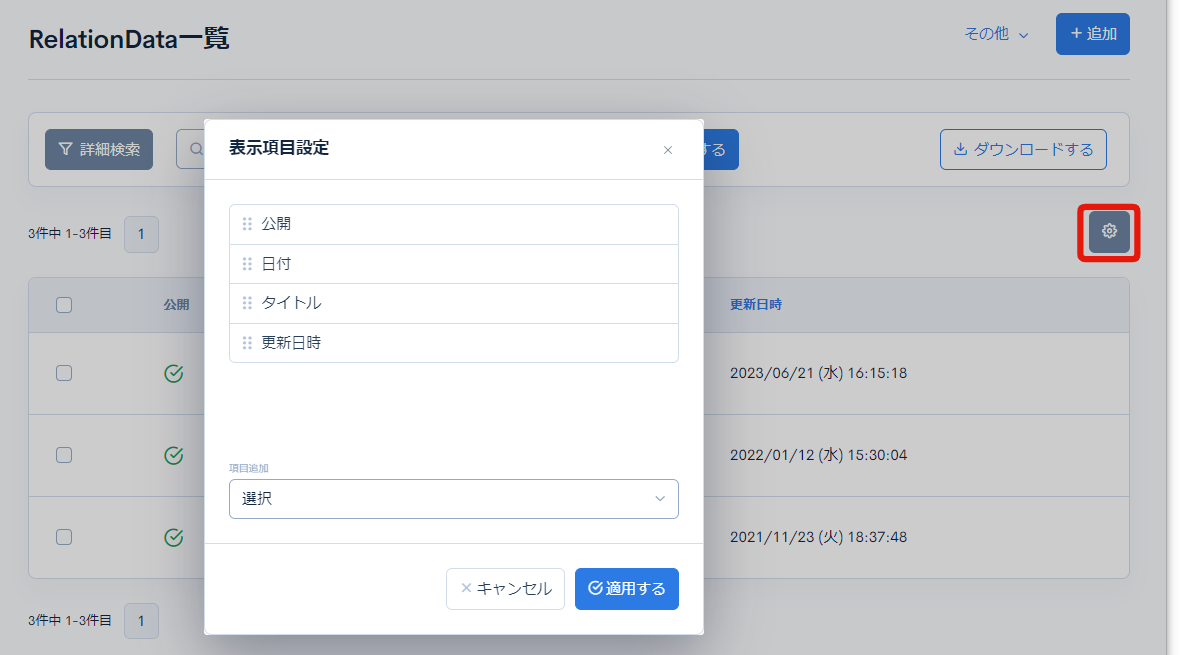
デフォルトの項目は非表示にできません。 また、こちらの設定はユーザー毎に保持されます。
デフォルト項目を変更したい場合や、全ユーザーを対象に表示を変更したい場合、項目名を変更したい場合などは[コンテンツの表示(管理画面)]のトリガーを利用してください。
トリガーで設定する
コンテンツの表示(管理画面)のトリガーで、
$disable_columns、$default_columnsの変数にキーの設定をすることで一覧表示の項目を設定できます。
disable_columns
削除する項目を指定する設定です。以下のように非表示にしたい項目を配列で指定してください。
disable_columnsの設定例
{* Use disable_columns*}
{assign_array var="disable_columns" values="ymd,update_ymdhi"}
表示例

default_columns
表示する項目をいちから指定する方法です。以下のように表示したい項目のキー名、表示名、ソートの有無を指定してください。
default_columnsの設定例
{*Use default_columns*}
{assign_array var="default_columns" values=""}
{assign_array var="topics_id" values=""}
{assign var="topics_id.key_name" value="topics_id"}
{assign var="topics_id.disp_name" value="TOPICS ID"}
{assign var="topics_id.sortable" value=false}
{assign_array var="subject" values=""}
{assign var="subject.key_name" value="subject"}
{assign var="subject.disp_name" value="SUBJECT"}
{assign var="subject.sortable" value=false}
{assign_array var="slug" values=""}
{assign var="slug.key_name" value="slug"}
{assign var="slug.disp_name" value="URL"}
{assign var="slug.sortable" value=false}
{append var="default_columns" value=$topics_id}
{append var="default_columns" value=$subject}
{append var="default_columns" value=$slug}
表示例

ヒント
管理画面プラグインでCSSを適用し、歯車マークを非表示にすると、各ユーザーで同じ一覧表示にし、ユーザー側での変更もさせないという設定が可能です。
関連ドキュメント
サポート
お探しのページは見つかりましたか?解決しない場合は、問い合わせフォームからお問い合わせいただくか、Slackコミュニティにご参加ください。